远程桌面连接方法
时间:2019-02-18
在我们日常使用电脑时,应该有不少小伙伴遇到过需要连接远程桌面的情况,那么怎么设置远程桌面呢?下面小编就为大家带来远程桌面连接方法教学,感兴趣的小伙伴快来看看吧。
远程桌面连接方法教学:
方法一:
1,首先按下键盘“win+r”快捷键打开运行,输入“mstsc”,点击确定
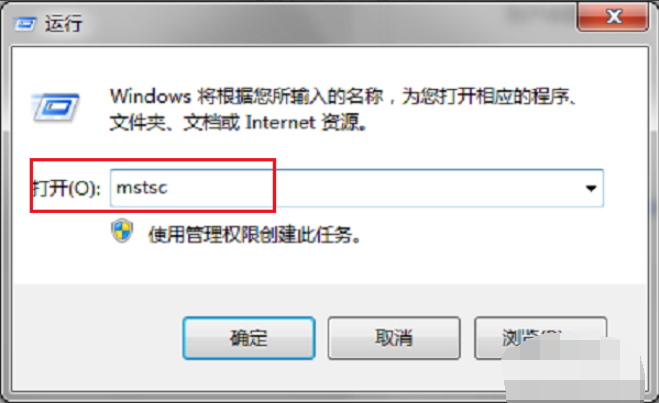
2,然后我们可以看到已经打开了远程桌面连接,输入要连接的ip地址,也可以点击选项,输入详细信息,进行连接,如下图所示:
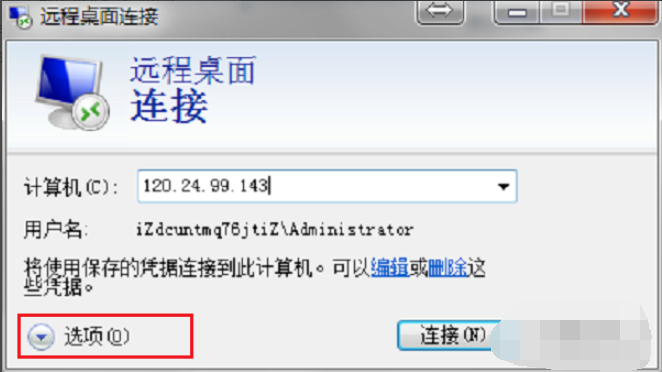
3,点击选项之后,输入ip地址,远程连接的计算机名称,点击连接,如下图所示:
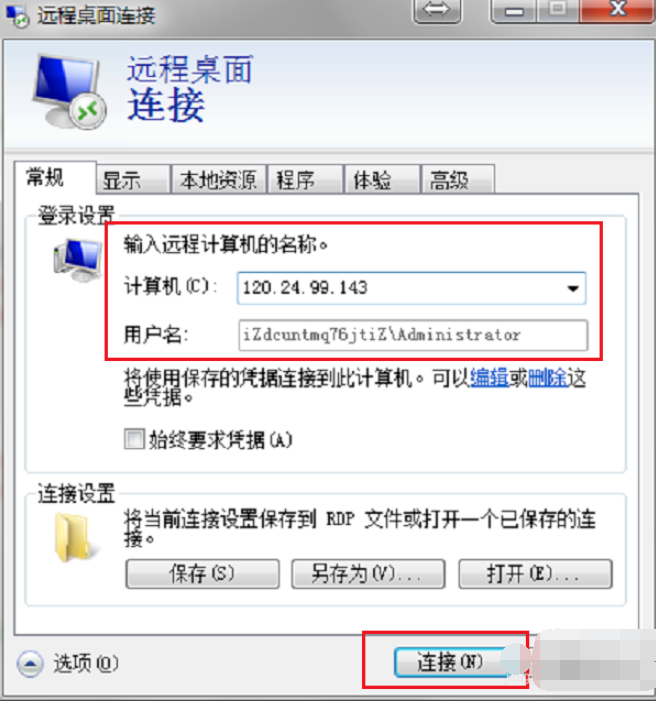
4,可以看到已经在远程连接电脑了,只要远程连接的电脑设置了允许远程,就能连接到对方电脑桌面上,如下图所示:
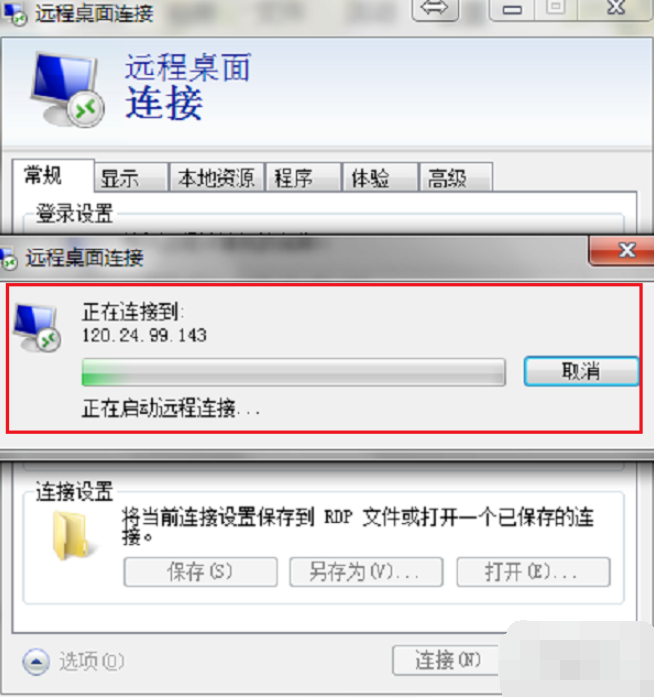
方法二:
1,按下“win+r”热键打开运行窗口,输入“cmd”
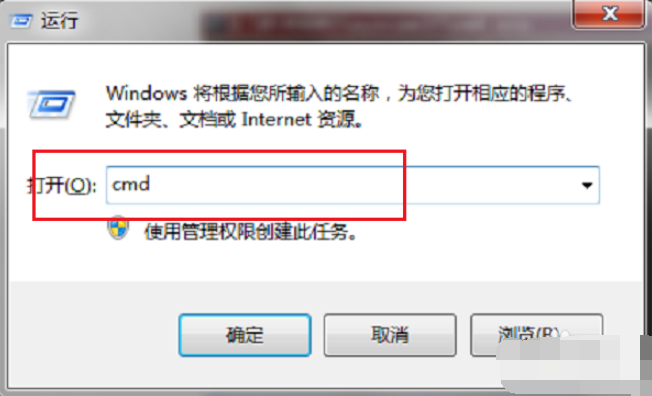
2,在命令提示符中输入“mstsc /v: 192.168.1.250 /console”命令,按回车键,远程连接ip地址为192.168.1.250的电脑。
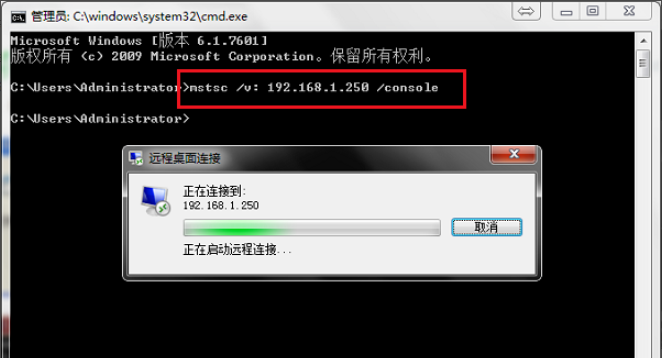
以上就是小编为大家带来的远程桌面连接方法教学,希望能对您有所帮助,更多相关教程请关注酷下载!
|
Windows常见问题汇总 |
||||
| 设置自动关机 | 我的电脑图标 | 蓝屏怎么办 | 黑屏怎么办 | |
| 开机密码 | 任务管理器 | 内存占用过高 | 文件被占用 | |
| 打不出字 | 电脑死机 | 开不了机 | 怎么进入bios | |
| 选择性粘贴 | 快捷复制粘贴 |
加密文件夹 |
提高开机速度 |
|
| 恢复回收站 | 查看电脑配置 | Fn用法 |
电脑卡顿 |
|
| hosts文件 |
远程唤醒开机 |
定时开机 | 任务栏设置 | |
| 管理员权限 | 远程连接 | 扫描仪怎么用 | 显示器模糊 | |












